Galite prijungti kelis garso įrenginius prie„Windows 10“ sistema. Nereikia jų naudoti vienu metu, tačiau galite laikyti prie jo prijungtus įvairius įrenginius ir perjungti įrenginius iš sistemos dėklo pagal savo poreikį. Jūsų prijungtus garso įrenginius galima naudoti su „Skype“. „Skype“ automatiškai nekeičia garso įrenginio į tą, kurį naudojate „Windows 10“. Jis laikosi to, kurį naudojote skambindami, taigi, jei norite pakeisti garso įrenginį „Skype“, turite tai padaryti. taigi iš programos nustatymų.
Garso įrenginys „Skype“
Įsitikinkite, kad įrenginys, kurį norite naudoti „Skype“, yraprijungtas prie jūsų sistemos. Tai gali būti laidinis arba belaidis įrenginys. Norėdami patikrinti, ar įrenginys tinkamai prijungtas, spustelėkite garsiakalbio piktogramą sistemos dėkle ir iš meniu įsitikinkite, kad įrenginys pateiktas sąraše.
Tada atidarykite „Skype“ programą ir spustelėkite daugiau parinkčių mygtuką, esantį kairiojo stulpelio viršuje, dešinėje. Meniu pasirinkite „Nustatymai“.

„Nustatymų“ lange eikite į skirtuką „Audio & Video“ ir atidarykite išskleidžiamąjį meniu šalia „Mikrofonas“ ir pasirinkite norimą naudoti garso įrenginį. Pakartokite tai garsiakalbiams.
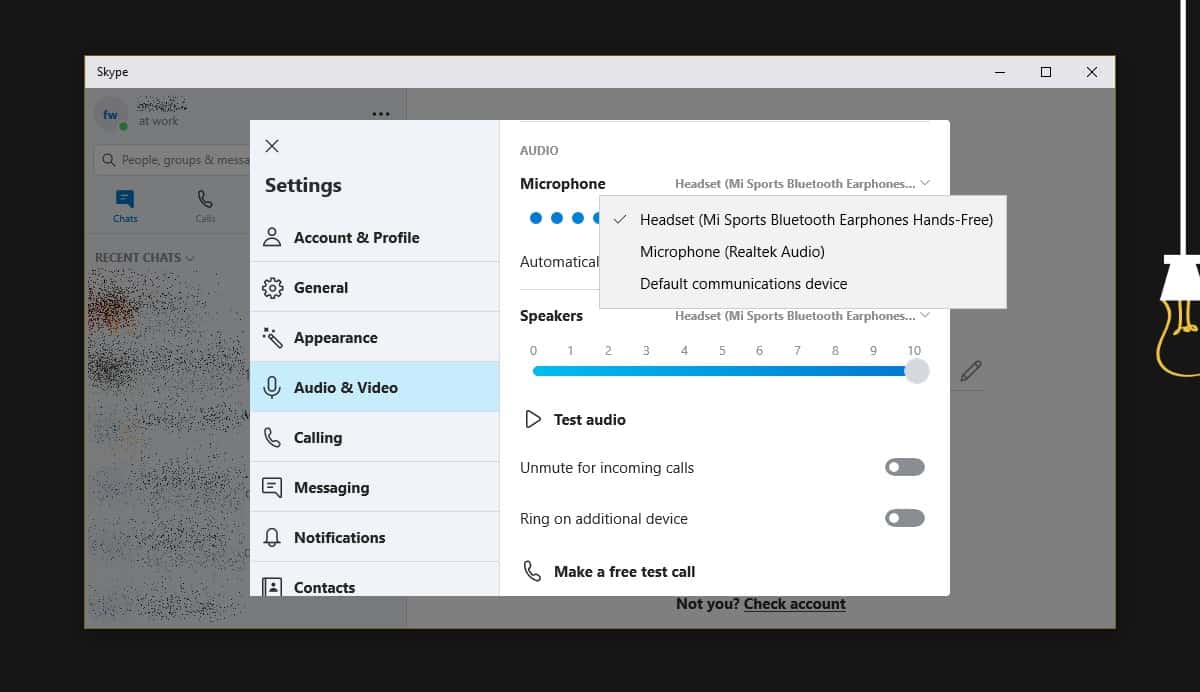
Jūs pastebėsite, kad meniu yra galimybėvadinamas „numatytuoju ryšio įrenginiu“. Numatytasis ryšio įrenginys nustatytas „Windows“ garso nustatymuose. Tai leidžia nustatyti tam tikrą garso įrenginį, kuris visada bus naudojamas, kai naudojate tokias programas kaip „Skype“. Jei turite įrenginį, kurį visada norėtumėte naudoti naudodamiesi „Skype“, pirmiausia turėtumėte jį nustatyti kaip numatytąjį ryšių įrenginį, o tada išsirinkti parinktį „Skype“.
Jei planuojate naudoti tą patį įrenginį su kitomis programomis, patartina pakeisti „Skype“ garso įrenginį, užuot nustatę jį naudoti kaip numatytąjį ryšių įrenginį.
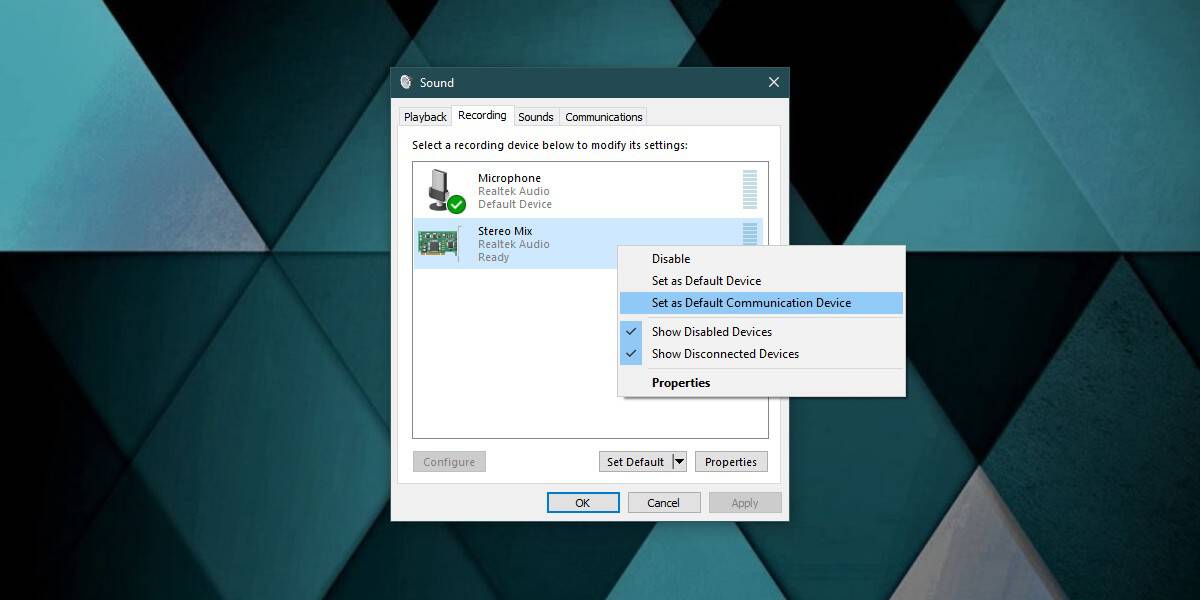
Galite pakeisti garso įrenginį „Skype“ pokalbio metu. Programa leidžia tai padaryti, tačiau negarantuojame, kad pakeitimas netrukdys skambučio. Idealiu atveju turėtumėte nustatyti įrenginį prieš skambindami arba, jei pamiršite, turėtumėte baigti skambutį ir tada atlikti pakeitimą.
Jei norite, taip pat galite pakeisti internetinę kamerąnaudojate su „Skype“. Prijunkite jį ir įsitikinkite, kad jūsų sistema gali jį aptikti. Jį galite pakeisti tame pačiame skirtuke „Garsas ir vaizdo įrašas“. Atidarykite išskleidžiamąjį meniu šalia kameros ir pasirinkite norimą naudoti. Vėlgi, jūs neturėtumėte atlikti pakeitimų pokalbio metu.
Kaip gauti nemokamą VPN 30 dienų
Jei, pavyzdžiui, keliaujant trumpam jums reikia VPT, galite nemokamai gauti mūsų geriausiai vertinamą VPN. „ExpressVPN“ apima 30 dienų pinigų grąžinimo garantiją. Turėsite mokėti už prenumeratą, tai faktas, bet tai leidžia pilną prieigą 30 dienų ir tada atšauksite visą grąžinimą. Jų atšaukimo politika, į kurią nekildavo jokių klausimų, laikosi savo vardo.













Komentarai